Como sincronizar arquivos com o FileZilla
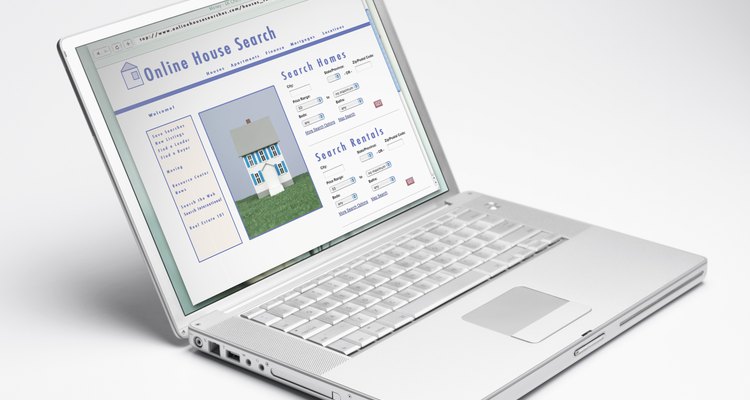
Jupiterimages/Comstock/Getty Images
O programa de FTP FileZilla tem uma interface que mostra lado-a-lado os arquivos em seu computador e aqueles em um servidor na Internet. Ele permite que você sincronize arquivos de seu computador com um servidor. Com a navegação sincronizada, você pode ver rapidamente se precisa carregar um arquivo para sincronizar o computador e o servidor. Isso ajuda quando estiver criando várias páginas ou fazendo alterações em seu site, e quer ter certeza que carregou para o servidor tudo o que precisa.
Step 1
Abra o FileZilla dando um clique duplo no ícone do programa.
Step 2
Pressione "Crtl" e "S". Vá ao menu "File" (arquivo) e então selecione "Site Manager" (gerenciamento do site) para abrir a caixa de diálogo.
Step 3
Selecione o endereço FTP de sua hospedagem na lista do lado esquerdo da caixa de diálogo.
Step 4
Vá até a aba "Advanced" (avançado) para certificar-se que o "Default local directory" (diretório local padrão) combina com o "Default remote directory" (diretório remoto padrão). A menos que tenha mudado os diretórios na primeira vez que carregou arquivos para o site, eles devem combinar por padrão.
Step 5
Marque a caixa chamada "Use synchronized browsing" (usar a navegação sincronizada). Clique em "Save" (salvar) e então "Connect" (conectar).
Step 6
Aguarde até a conexão se estabelecer, e então confira a estrutura de seus arquivos. O painel à esquerda mostra os arquivos em seu computador. Já o da direita mostra aqueles em seu servidor.
Step 7
Dê uma boa olhada em ambos os lados para certificar-se que os arquivos são correspondentes. Se faltar um arquivo no lado do servidor, arraste-o puxando do lado do computador. Uma cópia então será feita do arquivo faltante de seu computador para o servidor e os arquivos serão sincronizados.
Referências
- FileZilla: Navegador de Sincronização
Sobre o Autor
Aubrey Kerr is a writer and photographer. With a B.A. in media arts and public relations, she has helped small business owners design and implement online marketing campaigns since 2004. Her work appears on several websites including Salon.com and the Houston Chronicle.
Créditos Fotográficos
Jupiterimages/Comstock/Getty Images






